Googleフォトは2021年5月末をもって容量無制限で「高画質」の写真と動画の保存のサービスを終了します。
ついては、6月からは無料の保存容量(15GB)を使用することになります。
どういうことかというと、画像や動画、メールなど無料の15GBを超えてそのまま使用しつづけると2年後にはデータが削除されてしまう可能性があり、継続したいなら有料プランに切り替えなければならなくなります。
関連記事Googleフォト「高画質」無料サービス2021年5月末で終了!さてどうする?
15GBの無料のストレージは、画像や動画だけでなく、メールやドライブでも使用するため、画像だけの容量はさらに少なくなります。
今まで無制限に保存していた画像は精査して保存しないとあっという間に容量オーバーしてしまいます。
しかし、2021年5月末までは今まで通り画像や動画の保存は無料のストレージの容量を使用することなく、無制限で保存することができます。
今のうちに思い出の写真を保存しなくちゃ!
そこで、写真を1枚1枚スマホで撮って保存するのが便利。
しかしGoogleフォトで見てみるとさかさまに保存されたものが多数あり。
これでは見づらい。
今回は、写真を保存するアイデアと画像がさかさまに保存されたときの修正法をご紹介します。
画像の回転方法を素早く確認したい方は、こちらをクリック★
Googleフォトに思い出の写真を保存

写真の保存どうしていますか?
ひと前昔はカメラで写真を撮ったら、写真屋さんでフィルムを現像してプリントし、几帳面な人はきちんとアルバムに貼るというのがスタンスでした。
(私は几帳面だったのできちんとラベルも貼って管理していました)(笑)
アルバムは、フエルアルバムみたいな重たい台紙。
フィルムを剥がし、写真を貼り付けてフィルムを元に戻すという。
(若い世代の方はご存じないかも…)
アルバムも進化を遂げて、バインダー式や軽量のものになっていきましたが、私が紙ベースで保存していたのは2007年頃まで。
それ以降はパソコンに取り込み、現像することなく保存していました。
デジタル化が進み、アナログな行為をする機会が減ったのは少し寂しい。
例えば大掃除をしていて、アルバムが目にとまり、ふとページを開いたら懐かしすぎて掃除を忘れてずっと見入ってしまったり…、
日に焼けて台紙の端が変色したアルバムを開いては、昔を懐かしむ…という行為はなくなってしまいました。
アルバム自体がパソコンの中なので…
いやいや、今回はそんなノスタルジックな感傷に浸る話ではありません。
Googleフォトに5月末までに昔の写真を保存しておきましょう!という話です。
2007年以降、写真を現像することがなくなったのですが、幼稚園や小学校の行事のたび、カメラマンが撮影した写真を通常のプリントの10倍くらいの値段で販売したものを、例にもれず買って、それだけはアルバムに保存しておりました。
しかし、パソコンに保存した画像と、アルバム台紙にストックした画像が点在するのがすっきりしないという思いもあり、2015年頃に、パソコンに保存されていない写真をすべてスキャンしてGoogleフォトに保存しました。
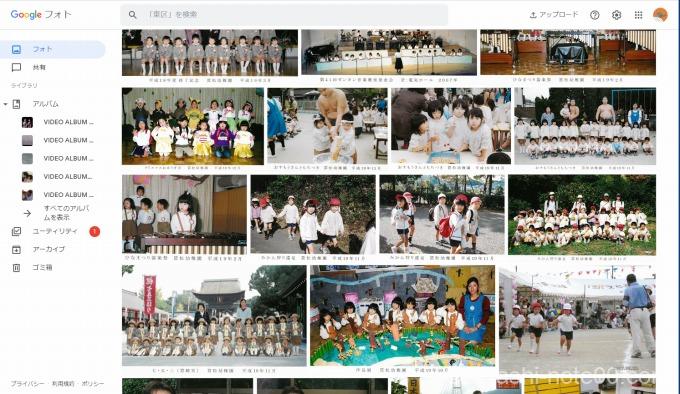
これですべての写真がGoogleフォトで閲覧できます♪
同時並行して外付けHDDにも保存していましたが、昨年突然の故障でデータを損失してしまいました。
かなり痛手をおったのですが、Googleフォトにも保存していたのでほっとしたことでした。
そのあとすぐに、GoogleからGoogleフォトの無料保存終了のお知らせ。
Σ(゚д゚lll)ガーン
でも、
子どもが生まれたころからの写真はすべてGoogleフォトに保存しているので安心。
(^^)/
しかしあるきっかけで私が赤ちゃんのころの写真が出てきました。
それを見た子どもたちが私の母から昔のアルバムを入手し、私が生れたころの写真をみて感動し(かなりかわいい赤ちゃんだったので…(笑))写メするという一件があり、この古い写真たちも保存したいと思うようになりました。
ところが、1枚、1枚、アルバムから写真を剥がしスキャンするという行為はとてつもなく時間がかかります。それに下手したら貼りついた写真が破れてしまうかもしれません。
現実的ではないスキャンは断念。
そこでiPhoneで1枚、1枚撮影することにしました。
これが意外といい味を出しているんですよ。
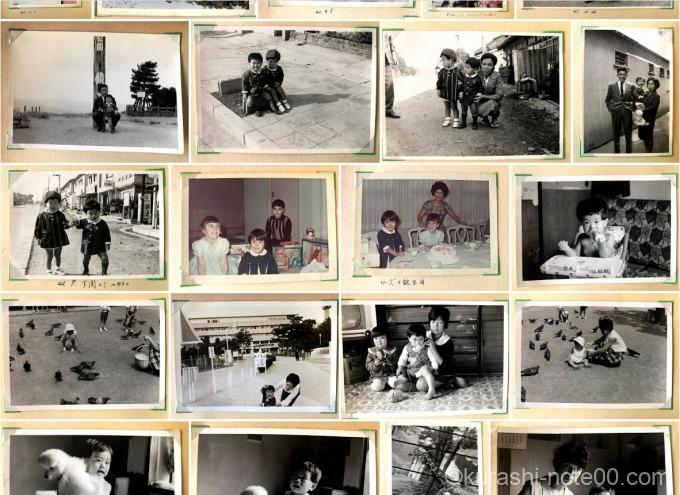
いい感じでしょ?
この画像はiPhoneでひたすらアルバムの写真を1枚ずつ撮ったものです。
昭和40年代のアルバムは、白黒からカラーに移行する時期で、アルバムも写真の四隅をビニールコーナー(三角のシール止めるタイプのもの)で止めていました。(懐かしい~)
画像を撮るのは、自然光で撮れる日中が好ましく、夜だと蛍光灯の反射でうまく撮ることができません。
私は会社員で平日の昼間は撮ることができないので、休日を使ってパシャパシャ撮りまくっています。
5月末までカウントダウン。云十年分、頑張らなくちゃ!
皆さんも昔の写真をGoogleフォト容量無制限の期間内にストックしておきませんか?
逆さに保存された画像の回転のしかた
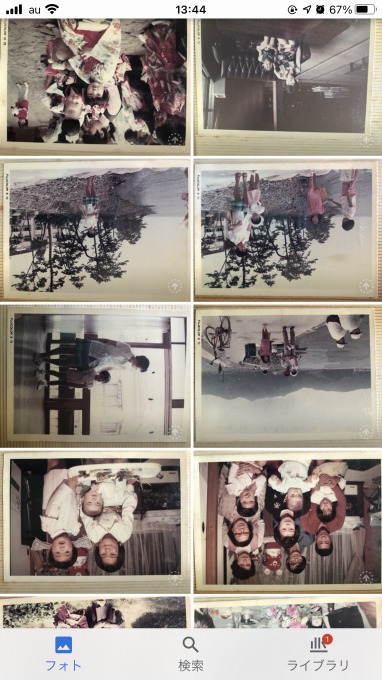
撮ったのはいいけれど、Googleフォトで確認したらさかさま。これでは見づらい。
これを回転して修正する方法です。
パソコンから修正
40秒ほどの動画なので、こちらから確認してください。
Googleフォトを開いて、回転させたい画像を選びます。
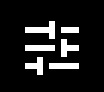
編集アイコンをクリックします。
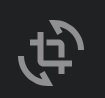
画面右上の端にあるアイコンをクリック。
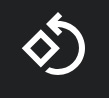
こちらのアイコンをクリックして正しい位置にします。
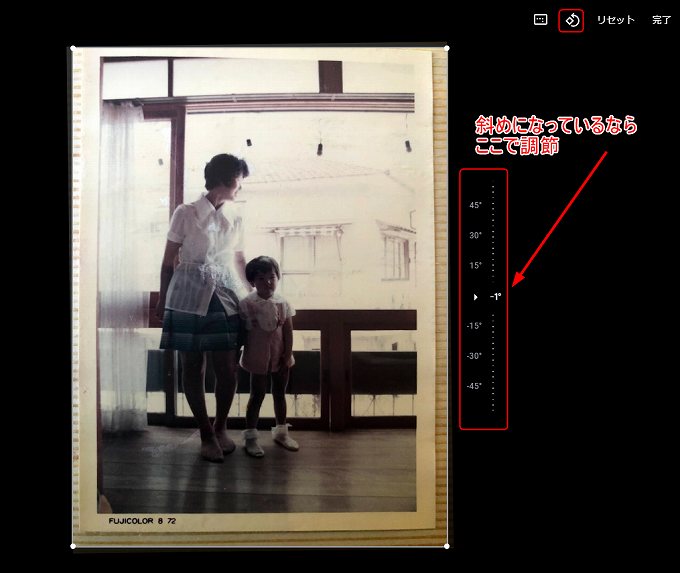
画像自体が斜めになっている場合、こちらの度数で調整することができます。
よければ「完了」
再度画像が表示されるので、もう一度「完了」をクリック。
次の画像から「回転」と表示されることもあるので、ワンクリックで調整できます。
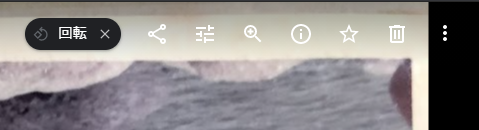
この回転アイコンが消えたら、もう一度最初のやり方で行います。
スマホからアプリで修正
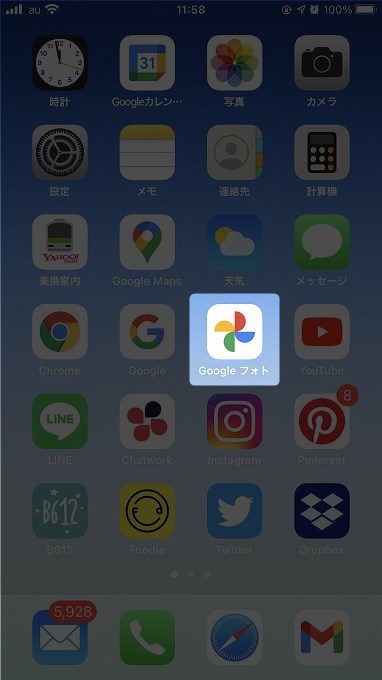
Googleフォトアプリを立ち上げます。
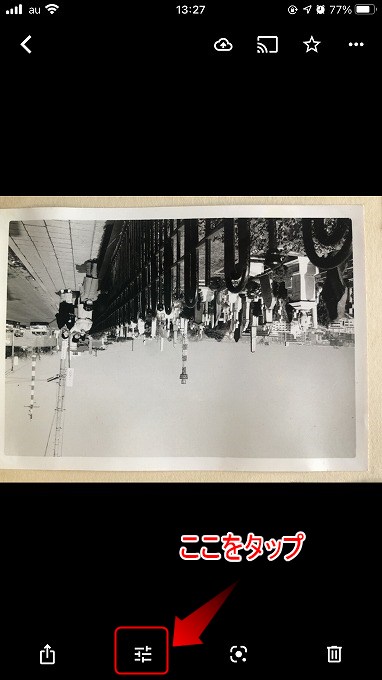
編集アイコンをタップ。
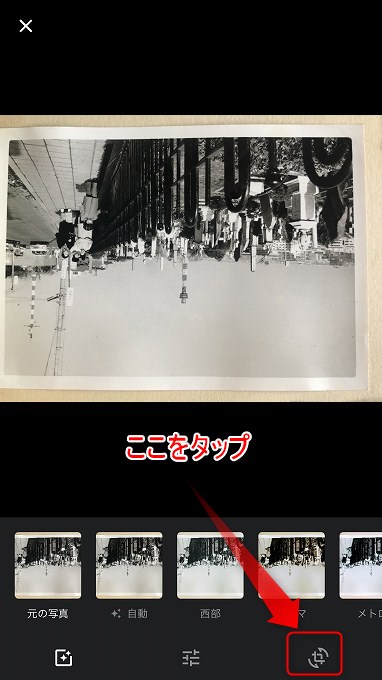
右下のアイコンをタップ。

回転アイコンをタップ。
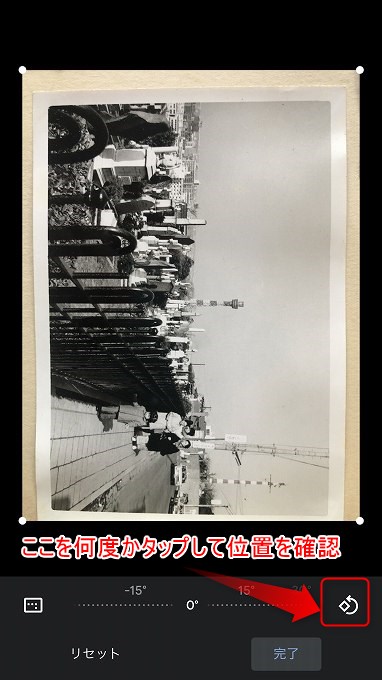
ここをタップするごとに画像が回転します。
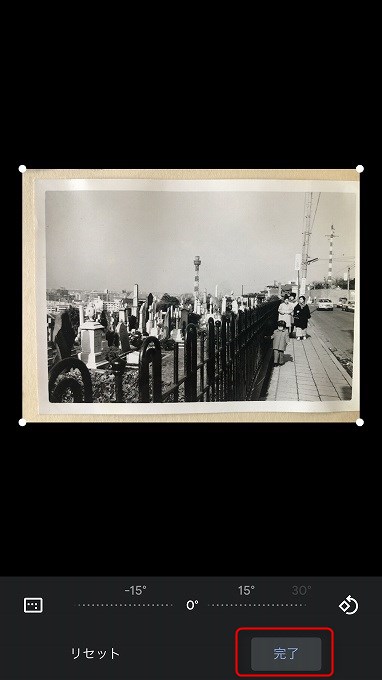
順になったら、「完了」
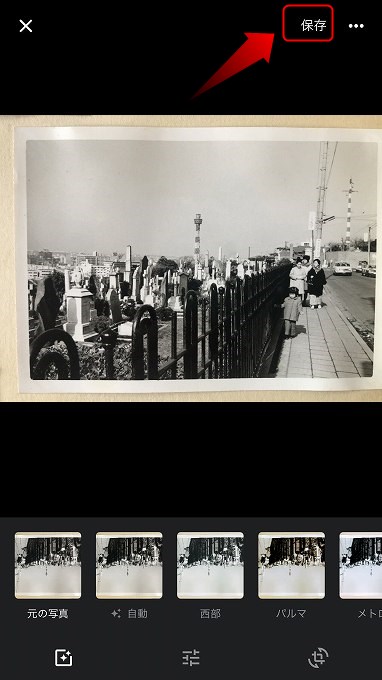
「保存」をタップ。
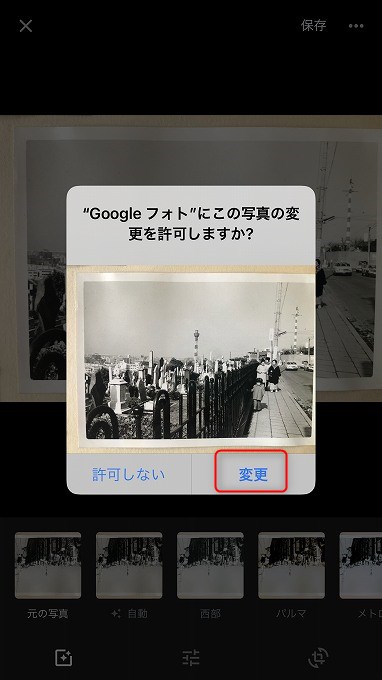
「変更」をタップ。
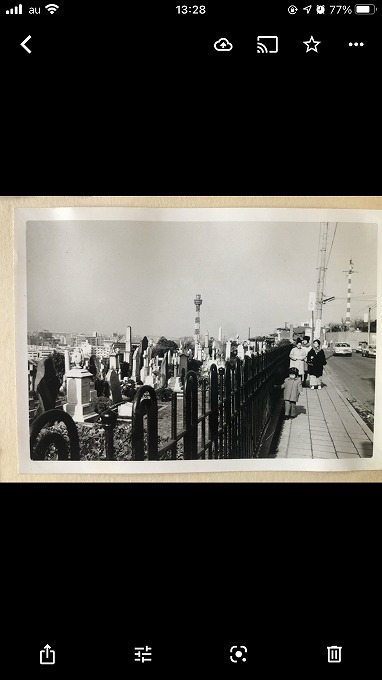
順な画像になりました。
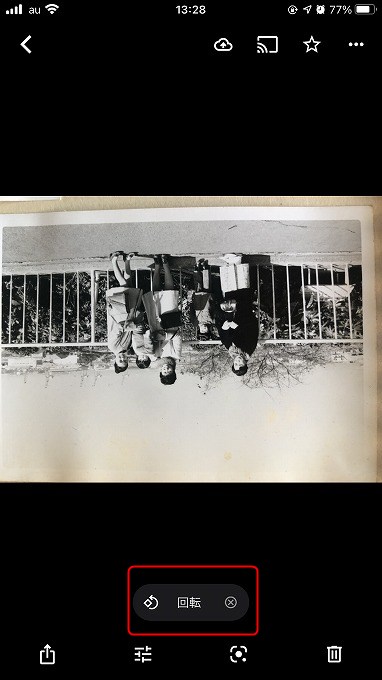
次の画像からは「回転」のアイコンがでるので、そこをタップすると画像が回転します。
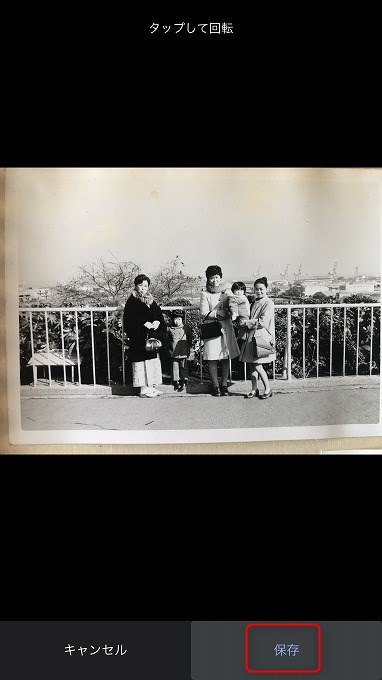
「保存」をタップ。
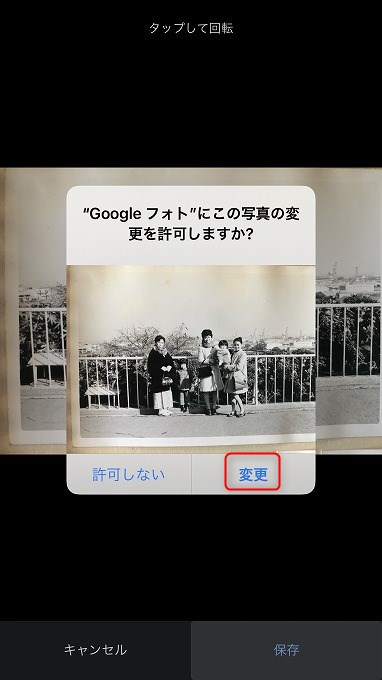
「変更」をタップ。
これで逆さまの画像が順になり見やすくなりました。ちょっと手間はかかりますが、すき間時間に行うと後から見るときに見やすいですね。
余談
今回、Googleフォトの無料保存終了を知らせを受け、子どもの画像はすでに保存済みだったので、将来の画像をどうするか、容量がいっぱいになったら考えようと思っていました。
ところが、最近私の従兄弟が亡くなり、通夜・葬儀の場でメモリアルアルバムのビデオが流れました。
その中に赤ちゃんの私と一緒に写っている故人の写真がありました。
私の子どもたちも式に参列し、そのときはじめて私の赤ちゃんの頃の写真を見ました。
これを機会に私の赤ちゃんのころの写真を見たがり、古いアルバムを開いたというわけです。
私の両親の若いころの写真や、自分の赤ちゃんの頃の写真に触れ、改めて保存したいと思いました。
以前、子どものアルバムを時系列、行事別にフォルダ分けして整理したものを、外付けHDDに保存しておりましたが、直近5年分のデータが入ったHDDが突然壊れ、データを消失してしまうアクシデントに見舞われました。
Googleフォトにも保存していたのですが、整理をしないままただ時系列に並んでいるだけなので探すときに見づらいという不便さがあります。
なんせデータの量が半端ない
現時点で私のgoogleフォトには111,479枚の写真がストックされています。
確認方法Googleダッシュボードここから目的の写真を探すのは大変!
まずは無料期間中に、過去の写真をせっせと保存し、あとでゆっくりアルバム整理をするとしましょう。
外付けHDDはやめて、ずっと無料で使っていたDropboxを有料版に変更し、2TBの容量をゲットしました。
Dropboxは、パソコンのファイルと同じように整理保存ができるので、直観的にやりやすく、また目的のデータが探しやすいので重宝しています。
ということで現在は、DropboxとGoogleフォトに画像を保存しています。
不慮の事故などでアルバムを無くしても、クラウド上ならデータは安全に保存されているので、やっておいて損はありません。
将来的にGoogleフォトの容量が上限に達しても、Dropboxで保存しているので安心です。
また、そのときに1本に絞るか考えます。
ちなみにGoogleフォトの容量が上限に達しても過去データが消去されるわけではないので安心です。






